当你是在一群朋友之间唯一一个拥有视频会员的人时,他们总会想方设法去白嫖你的会员。
但是当你是一群朋友之间唯一一个可以科学上网的人时…他们还是会想方设法去白嫖各种国外的视频网站。
其中,就包括youtube。
youtube是什么网站相信只要是上网的人都不太陌生。虽然互动性没有B站那么强,但是它的视频数目和类别却比国内任何一个视频网站庞大得多。
在逛youtube的时候,难免有一些有意思的视频想与朋友分享,但是youtube的视频没有下载选项,造成了不小的遗憾。
然后我找到了youtube-dl,一个可以下载视频的神器,虽然是针对youtube的视频下载,但是它可可以从其他的视频网站上下载视频。
这里针对windows系统讲解youtube-dl的使用方法。
winOS的人可以在这里下载exe版本,至于其他OS的人可以在github库里面下载。
把exe文件下载完之后,把它移到容易找到的文件夹中。
按下win+r,输入cmd,然后cd到exe文件所在的文件夹里。
例如我的exe文件在D盘的youtube-dl的文件夹里,那么就应该这样输入
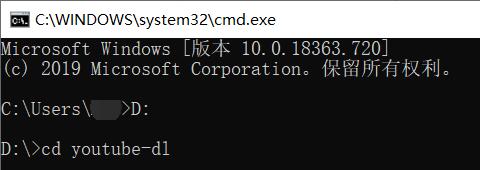
如果只是下载视频(不需要代理),那么我们可以直接输入youtube-dl 网站地址
例如,我想下载这个视频,那我可以这么输入1
youtube-dl https://www.youtube.com/watch?v=ThSKocfe5QE
但是,youtube的下载需要科学上网的,所以我们用到代理的时候,需要在后面加上1
--proxy socks5://127.0.0.1:1080(socks5是代理协议,1080是端口)
所以整个命令是这样的1
youtub-dl https://www.youtube.com/watch?v=ThSKocfe5QE --proxy 127.0.0.1:1080
不管是哪个视频网站,我们都可以选择观看的画质。而youtube-dl也提供了可下载的各种画质。
输入1
youtube-dl -F https://www.youtube.com/watch?v=ThSKocfe5QE ~~后面的proxy省略
然后我们能看到它给我们提供了各种画质的视频。我们记下想要下载的画质前面的编号,然后再输入1
youtube-dl -f 编号 https://www.youtube.com/watch?v=ThSKocfe5QE ~~后面的proxy省略
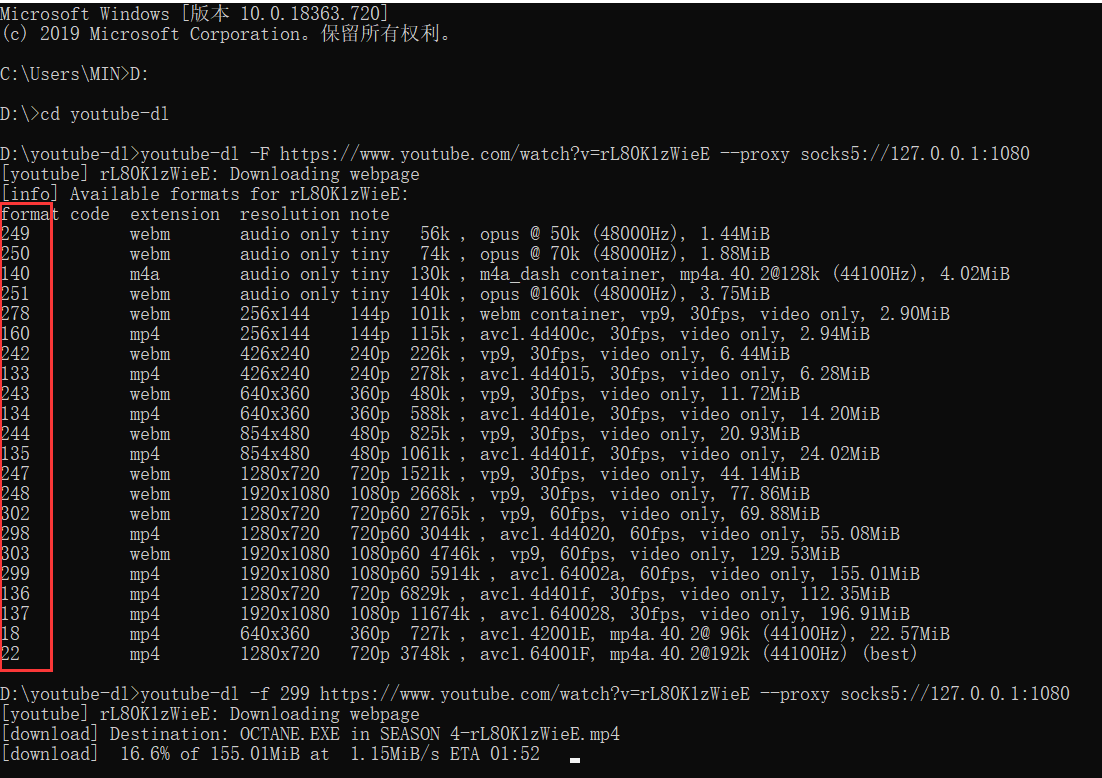
这样,youtube-dl的初步用法就讲完了qwq~